Une erreur de code de carte réseau 31 dans le Gestionnaire de périphériques peut se produire sur un ordinateur Windows (Windows 10, 8, 7 ou Vista) si le pilote approprié pour le contrôleur réseau (Ethernet/LAN) n'est pas installé correctement ou est corrompu. La description complète de l'erreur « code 31 » dans la boîte d'information « État de l'appareil » est :
"Ce périphérique ne fonctionne pas correctement car Windows ne peut pas charger les pilotes requis pour ce périphérique. (Code 31)".
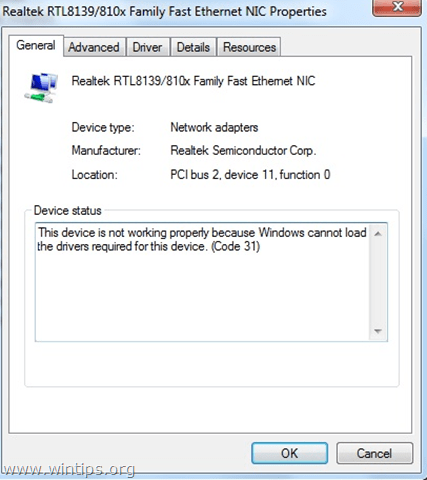
Lorsque l'erreur Code 31 se produit dans un (ou plusieurs) appareil(s), l'appareil correspondant apparaît avec un point d'exclamation jaune, à côté, dans le Gestionnaire de périphériques.
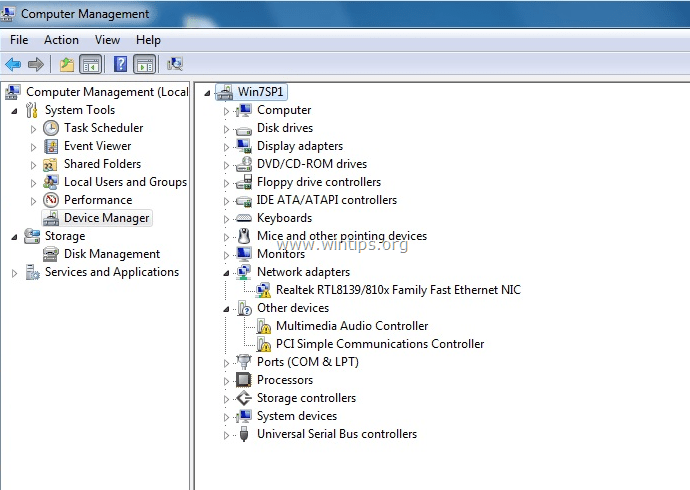
Dans plusieurs cas, l'erreur Ethernet "Code 31" peut se produire malgré le fait que le pilote correct du contrôleur Ethernet est déjà installé. Dans ces cas, vous devez effectuer quelques étapes supplémentaires pour résoudre le code d'erreur 31 dans votre adaptateur réseau.
Ce didacticiel contient des étapes et des instructions détaillées sur la façon de résoudre l'erreur de code de contrôleur Ethernet 31 dans le gestionnaire de périphériques.
Comment réparer l'erreur de code de contrôleur de réseau 31 dans le gestionnaire de périphériques.
Résolution 1. Installez le dernier pilote pour le contrôleur réseau pour corriger l'erreur de code 31 de l'adaptateur réseau.
Étape 1. Téléchargez les derniers pilotes de carte réseau.
1. À partir d'un autre ordinateur, accédez au site d'assistance du fabricant de votre ordinateur (si vous possédez un PC ou un ordinateur portable de marque) ou au le site d'assistance de la carte mère (pour les adaptateurs réseau embarqués) et téléchargez la dernière version du pilote pour le réseau Manette. Après le téléchargement, copiez le pilote sur une clé USB, puis transférez le pilote téléchargé sur l'ordinateur problématique.
Étape 2. Installez les pilotes de l'adaptateur Ethernet.
1. Suivez les instructions du fabricant pour installer le pilote de l'adaptateur Ethernet téléchargé sur votre ordinateur.
2. Vérifiez si votre contrôleur Ethernet fonctionne correctement. Si l'erreur Code 31 s'affiche toujours dans le Gestionnaire de périphériques, passez à la solution 2.
Résolution 2. Supprimez les clés de registre invalides et réinstallez les pilotes de l'adaptateur LAN pour résoudre l'erreur Code 31 dans l'adaptateur réseau.
Étape 1. Ouvrez l'éditeur de registre et le registre de sauvegarde.
Ouvrez l'éditeur de registre. Pour faire ça:
1. Appuyez simultanément sur la touche "Gagner”  + “R” pour charger le Courir boite de dialogue.
+ “R” pour charger le Courir boite de dialogue.
2. Taper regedit et appuyez sur Entrer pour ouvrir l'Éditeur du Registre.

IMPORTANT:Avant de continuer, effectuez d'abord une sauvegarde de votre registre. Pour faire ça:
- Depuis le menu principal, allez à Déposer & sélectionnez Exportation.

Spécifiez un emplacement de destination (par exemple votre Bureau), donnez un nom de fichier au fichier de registre exporté (par exemple "RegistreIntouché"), sélectionnez à Plage d'exportation: Tout et appuyez sur Sauvegarder.

Étape 2. Supprimez les clés de registre invalides.
1. Après avoir sauvegardé votre registre, accédez (à partir du volet de gauche) à cette clé :
- HKEY_LOCAL_MACHINE\SYSTEM\CurrentControlSet\Control\Network
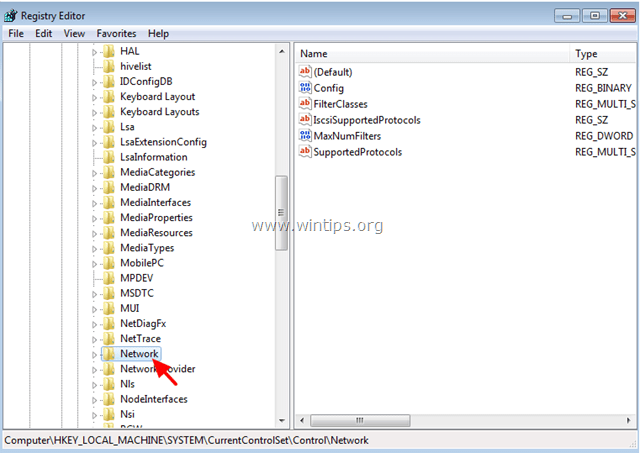
2. Maintenant, regardez dans le volet de droite pour trouver et effacer la valeur (REG_BINARY) suivante :
- configuration
(HKEY_LOCAL_MACHINE\SYSTEM\CurrentControlSet\Control\Network\Config)
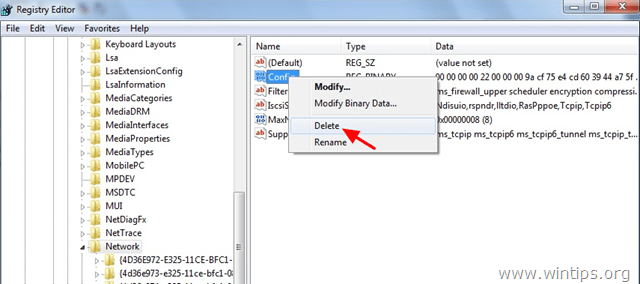
3. Fermez l'Éditeur du Registre.
Étape 2. Désinstallez la carte réseau du Gestionnaire de périphériques.
1. Ouvrez le Gestionnaire de périphériques. Pour faire ça:
- Presse "les fenêtres”
 + “R” pour charger le Courir boite de dialogue.
+ “R” pour charger le Courir boite de dialogue. - Taper "devmgmt.msc" et appuyez sur Entrer.
![image_pouce[3] image_pouce[3]](/f/c1d7384facd5f9d60fff496e95225422.png)
2. Développez Adaptateurs réseau.
3. Cliquez avec le bouton droit sur l'adaptateur Ethernet marqué en jaune et sélectionnez Désinstaller. *
* Noter: Si vous y êtes invité, ne supprimez pas les fichiers du pilote du système. Ce n'est pas nécessaire.
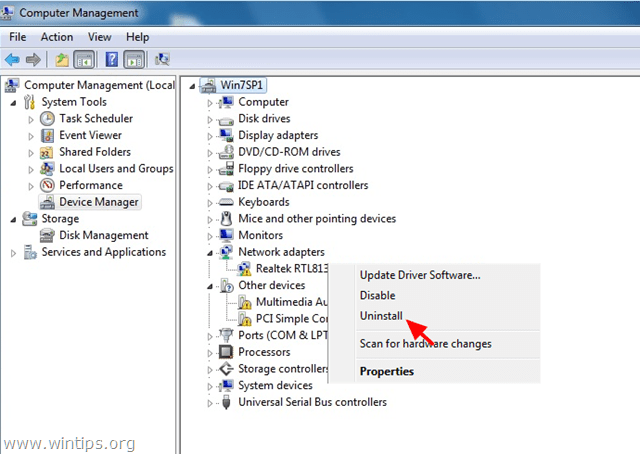
4. Redémarrez votre ordinateur et laissez Windows installer les pilotes Ethernet automatiquement. *
* Noter: Si Windows ne trouve pas le pilote approprié pour le contrôleur Ethernet ou si vous avez supprimé le pilote lors de la désinstallation Ensuite, vous devez télécharger et installer la dernière version du pilote pour votre adaptateur réseau à partir du site d'assistance du fabricant.
C'est ça!
mon problème n'était pas avec ethernet, mais avec un adaptateur Netgear. J'en ai acheté un plus récent sur la recommandation d'une personne de Netgear, mais lorsque j'ai désinstallé l'ancien et essayé d'installer le nouveau, il ne s'est pas installé, ce qui a déclenché tout le cauchemar. désinstallé et réinstallé sans succès. n'a pas pu obtenir de restauration pour revenir à une époque où l'ancien fonctionnait. toujours coincé. devoir utiliser mon ordinateur portable win10 juste pour essayer d'obtenir des réponses. je ne sais pas si je devrais essayer de réinstaller l'ancien après avoir suivi ce fil ou réinstaller le plus récent….? (Win7Pro 64 bits) netgear WNA1100 (ancien) Netgear 600 A6100 est le plus récent.
J'ai essayé l'étape 2 de la résolution de votre problème Ethernet et supprimé l'entrée de configuration dans le registre, désinstallé le pilote Ethernet et redémarré en permettant windows pour réparer le problème et quand il a redémarré le pilote a été installé correctement et le problème a été résolu et en bonus le X rouge était disparu.
J'ai eu ce même problème, et c'était le résultat de la suppression du client Checkpoint VPN, la réinstallation a résolu tout le problème
Ces étapes ne fonctionnent pas sur mon ordinateur portable Windows 7. Les adaptateurs ne peuvent pas non plus être désinstallés. Les derniers pilotes installés pour l'adaptateur ne résolvent pas non plus le problème. Le système n'a pas non plus enregistré de point de restauration précédent et ne peut donc même pas revenir en arrière.
Mes problèmes ont commencé après une panne de courant soudaine et l'ordinateur a démarré une fois avec un écran bleu. Après un démarrage normal réussi, je suis bloqué sans problème de réseau. Le réseau local filaire et le wifi ne peuvent pas être utilisés.
Essayez les deux solutions, cela ne fonctionne toujours pas, le contrôleur de réseau nfForce et le WLang sans fil Broadcom 802.11b/g sont affichés en jaune! sous inconnu sur le gestionnaire de périphériques.
Windows a déterminé que le logiciel pilote de votre appareil est à jour et que le meilleur pilote est déjà installé.
Wow, bravo gentil monsieur! Je ne peux pas vraiment vous remercier assez! Tu m'as sauvé!!! De très bons conseils bien pensés et faciles à appliquer !
Homme merveilleux!!
J'avais du mal avec ce problème de Code31, il est résolu en un tournemain après avoir lu votre article
La solution de registre m'a évité de réinstaller Windows OS, de passer par la sauvegarde et la restauration des données et de perdre les données de cache…
Merci beaucoup! x millions
Oui, c'est le problème avec lequel le programme fonctionnait avec 7 mais lorsque je passe à 10, cela ne fonctionnera pas. Je pense que 7 était trop vieux pour être mis à niveau.
ouais, j'essaye mais quand j'arrive à étendre le réseau, pas de conf dans le volet de droite. J'ai recherché les 5 dossiers extensibles. pilotes usb de port perdu mise à niveau vers 10 à partir de 7
Tu es un génie après avoir creusé internet pendant des jours, j'ai enfin trouvé mon sauveur..
Merci un million de fois. C'est bien écrit et les étapes sont faciles à suivre
Lorsque je suis la solution 2, je ne trouve pas la valeur de configuration dans le dossier réseau. Il n'y a que des classes par défaut et des classes de filtres. J'ai suivi la solution 1 mais je ne peux pas corriger mon erreur.
(HP-PC/Windows 10)
Tutoriel bien écrit. J'ai récemment eu ce problème, mais je n'ai toujours pas trouvé de tutoriel facile à suivre sur la façon dont je peux résoudre ce problème. Cela m'a orienté dans la bonne direction; mais ce n'est toujours pas réglé pour moi..
J'ai un adaptateur sans fil ASUS usb-n53. Lorsque je désinstalle les pilotes, tout ce que j'ai à faire est de déconnecter l'usb de mon ordinateur et de le rebrancher et le pilote est de retour. Je ne suis même pas sûr qu'il réinstalle le pilote car dès que je le branche, il revient instantanément dans le gestionnaire de périphériques, et aucune boîte ne s'affiche lors de l'installation du pilote, donc idk ..
Pensez-vous qu'il pourrait être utile de supprimer manuellement le pilote et de le réinstaller à partir d'un disque USB? si oui, comment faire.